穿墙路由器安装设置步骤是什么?
- 电脑攻略
- 2025-09-16
- 3
网络已成为现代社会生活中不可或缺的一部分。而在家庭或小型办公场所,一个强大的穿墙路由器可以提供无处不在的WiFi覆盖,确保无论是角落还是远离路由器的位置,都能享受到高速稳定的网络连接。本篇将向您详细介绍穿墙路由器的安装设置步骤,确保您能够快速且正确地完成配置,享受无缝的网络体验。
一、准备工作
在开始安装之前,确保您已经准备好了以下物品:
穿墙路由器
电源适配器
网络线(如果需要连接有线设备)
用户手册(通常与路由器一起提供)
请确认您家中的宽带网络类型(如ADSL、光纤等)和ISP提供的用户名与密码,这些都是设置路由器时可能会用到的信息。

二、路由器硬件连接
1.断开现有网络连接
您需要断开当前的网络连接。这可以是通过关闭Modem或直接拔除网络线来完成。
2.连接路由器
将电源适配器连接到路由器背面的电源端口,并将另一端插入电源插座。
如果您使用的是有线连接,则需将网络线一端插入路由器的WAN端口(通常标有颜色区分或特别标识),另一端连接到Modem或入户网线。
如果您计划使用无线连接,则此步骤可以跳过。

三、路由器初始设置
1.连接路由器的WiFi或有线
打开笔记本电脑、平板或智能手机,连接到路由器的初始WiFi网络。初始WiFi网络名称和密码通常在路由器的底标或用户手册中有提供。
2.访问路由器管理界面
在浏览器中输入路由器的管理IP地址,一般为192.168.0.1或192.168.1.1。在弹出的登录界面中,输入默认管理员用户名和密码(通常为admin或在用户手册中提供)。
3.进行基本设置
完成登录后,您将看到一个设置向导或初始设置界面。按照提示进行以下操作:
设置本地网络信息,如更改SSID(无线网络名称)和密码,确保网络安全。
配置宽带连接类型(PPPoE、动态IP或静态IP等),输入ISP提供的用户名和密码。
设置无线网络安全(WPA/WPA2加密),推荐使用更安全的WPA2。
完成这些基本设置后,通常需要重启路由器。
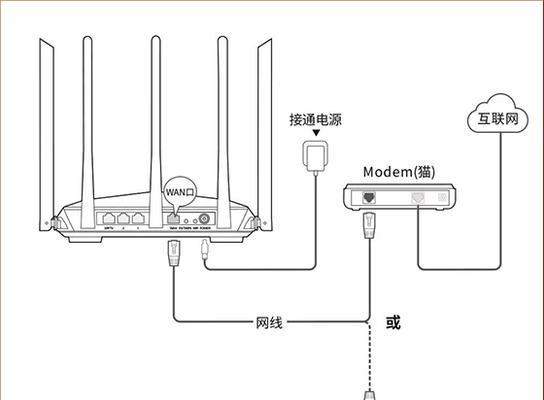
四、路由器高级设置
1.频段和信道选择
为了减少干扰,确保网络稳定性,您可能需要在路由器管理界面的无线设置中调整无线信道和频段。对于穿墙路由器,选择2.4GHz和5GHz双频段,并尽量选择空闲的信道。
2.使用QoS管理流量
质量服务(QoS)可以帮助您管理网络流量,确保关键应用(如视频会议、在线游戏)获得优先的带宽分配。
3.更新固件
定期检查并更新路由器固件以获得最新的功能和安全更新。
五、测试和优化
1.检查网络覆盖
在家中不同位置测试WiFi信号强度,检查是否还有信号较弱的区域。您可能需要调整路由器位置或增设无线信号放大器来增强覆盖。
2.测试网络速度
使用在线速度测试工具,如“speedtest.net”测试网络下载和上传速度,确保网络性能符合您的预期。
3.定期维护
定期检查路由器状态,重置设备以优化性能,清理后台运行的应用以释放资源。
六、常见问题处理
1.忘记密码
如果忘记路由器登录密码,通常可以通过重置路由器到出厂设置来恢复默认设置。
2.连接不稳定
当遇到网络连接不稳定时,检查路由器摆放位置是否受到干扰,或尝试重启路由器。
3.信号覆盖不足
如之前所述,解决信号覆盖不足的常用方法包括调整位置、增加信号放大器或更换更高性能的穿墙路由器。
七、小结
通过上述步骤,您应该能够顺利设置并优化您的穿墙路由器。保持对路由器进行定期检查和维护是确保网络运行良好的关键。有了一个强大且配置得当的穿墙路由器,无论是家庭娱乐还是远程办公,您都可以享受到高效稳定的网络体验。
在本篇中,我们针对穿墙路由器的安装和设置进行了详尽的介绍。希望这些信息能够帮助您快速搭建出一个高效可靠的网络环境。如有任何问题或需进一步的指导,请随时查阅路由器的官方说明或寻求专业技术人员的帮助。
版权声明:本文内容由互联网用户自发贡献,该文观点仅代表作者本人。本站仅提供信息存储空间服务,不拥有所有权,不承担相关法律责任。如发现本站有涉嫌抄袭侵权/违法违规的内容, 请发送邮件至 3561739510@qq.com 举报,一经查实,本站将立刻删除。!
本文链接:https://www.cd-tjlm.com/article-13873-1.html

















